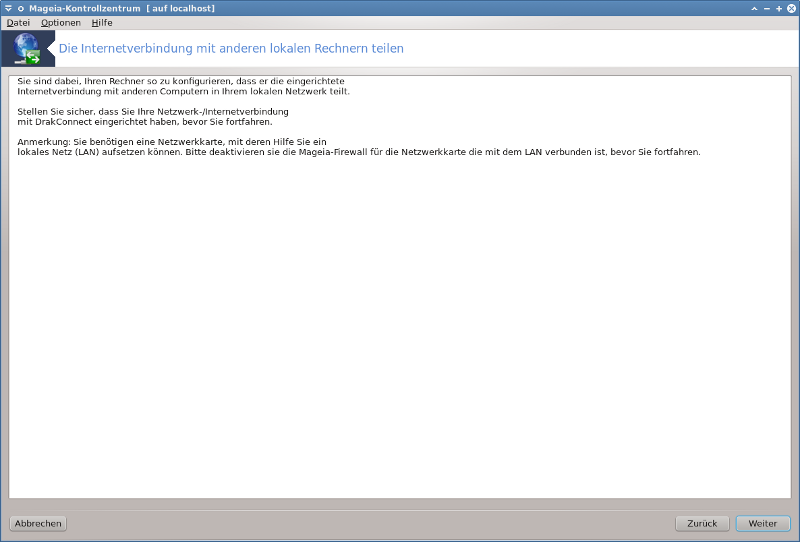
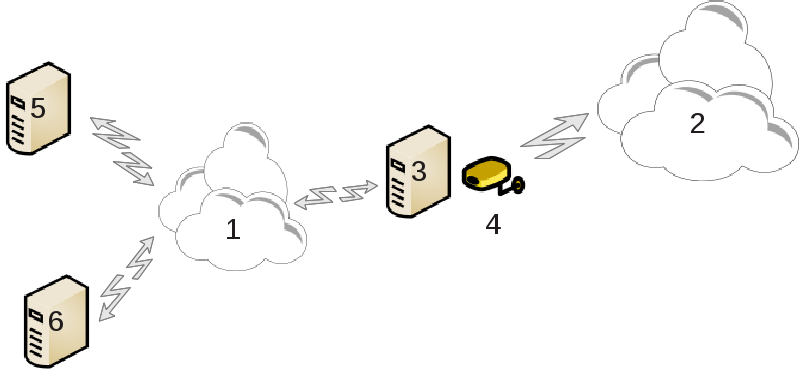
Dies ist nützlich wenn Sie einen Computer (3) haben, welcher Zugriff auf das Internet (2) hat und zudem auch mit einem lokalen Netzwerk (1) verbunden ist. Sie können den Computer (3) als ein Gateway verwenden um den anderen Rechnern (5) und (6) in dem lokalen Netzwerk (1) auch Zugriff darauf zu geben. Hierfür muss das Gateway zwei Schnittstellen besitzen; die erste, z.B. eine Netzwerkkarte, muss mit dem lokalen Netzwerk verbunden sein und die zweite (4) eine Verbindung mit dem Internet (2).
Der erste Schritt ist es nachzuprüfen, dass das Netzwerk sowie der Zugriff auf das Internet eingerichtet ist, wie es in „Netzwerkzentrum“ dokumentiert ist.
Der Assistent[23] bietet folgende Schritte, welche unten angezeigt werden:
Falls der Einrichtungsassistent nicht mindestens zwei Schnittstellen erkennt, wird eine Warnung ausgegeben und Sie werden dazu gefragt, ob die Netzwerkverbindung unterbrochen werden soll und die Hardware konfiguriert werden soll.
Wählen Sie eine Schnittstelle für die Internetverbindung aus. Der Einrichtungsassistent schlägt automatisch eine Schnittstelle vor, aber Sie sollten überprüfen, ob dieser Vorschlag in Ordnung ist.
Wählen Sie aus, welche Schnittstelle für den LAN-Zugriff benutzt werden soll. Der Einrichtungsassistent macht wiederum einen Vorschlag, aber Sie sollten überprüfen, ob der Vorschlag in Ordnung ist.
Der Einrichtungsassistent schlägt Parameter für das LAN-Netzwerk vor, z. B. IP-Adresse, Netzwerk-Maske und Domänenname. Bitte überprüfen Sie, dass diese Parameter für Ihre tatsächliche Netzwerk-Konfiguration geeignet sind. Es wird empfohlen, die vorgeschlagenen Werte zu übernehmen.
Geben Sie an, ob der Computer als DNS-Server benutzt werden muss. Falls dies zutrifft, so wird der Einrichtungsassistent überprüfen, dass
bindinstalliert ist. Anderenfalls müssen Sie die Adresse eines DNS-Servers angeben.Geben Sie an, ob der Computer als DHCP-Server genutzt werden soll. Falls dies zutrifft, so wird der Einrichtungsassistent überprüfen, dass
dhcp-serverinstalliert ist und außerdem eine Konfiguration des zu verwendenden IP-Bereichs anbieten.Geben Sie an, ob der Computer als Proxy-Server verwendet werden soll. Falls ja, so prüft der Einrichtungsassistent, ob
squidinstalliert ist und bietet an,squidmit der Adresse des Administrators (admin@meinedomaene.de), dem Proxy-Namen (meinefirewall@meinedomaene.de), dem Port (3128) und der Cache-Größe (100 Mb) zu konfigurieren.Im letzten Schritt können Sie überprüfen lassen, ob der Gateway-Rechner mit Druckern verbunden ist und diese ggf. teilen.
Sie werden auf die Notwendigkeit hingewiesen, die Firewall zu prüfen, falls diese aktiv ist.
Wenn Sie den Gateway-Rechner mit DHCP eingerichtet haben, müssen Sie nur noch im Netzwerkkonfigurationstool einstellen, dass Sie automatisch eine IP-Adresse (via DHCP) beziehen wollen. Die Parameter werden automatisch empfangen, wenn die Verbindung zum Netzwerk hergestellt wurde. Diese Methode ist für alle Client-Betriebssysteme gültig.
Wenn die Netzwerkparameter manuell konfiguriert werden müssen, muss insbesondere die IP-Adresse des Gateways angegeben werden.
Falls Sie die gemeinsame Nutzung der Verbindung auf dem Mageia Computer beenden möchten, starten Sie dieses Werkzeug. Es bietet die Möglichkeit die Verbindung neu zu konfigurieren oder die gemeinsame Nutzung zu beenden.


